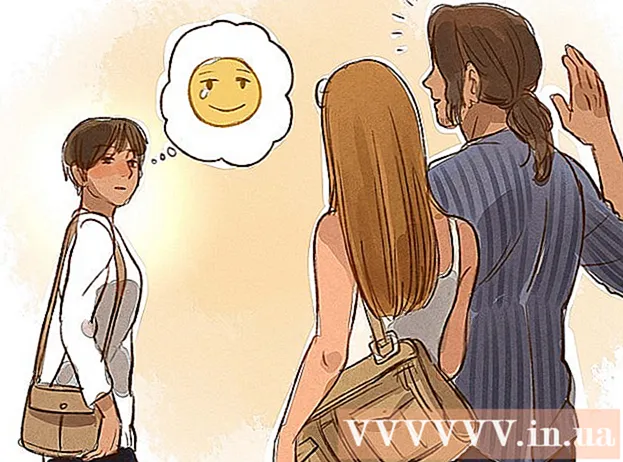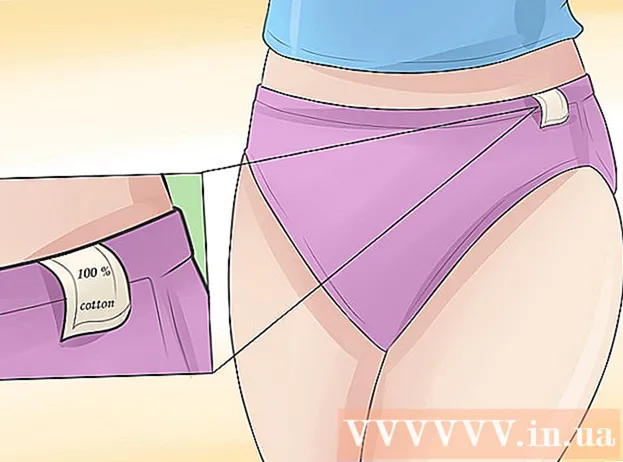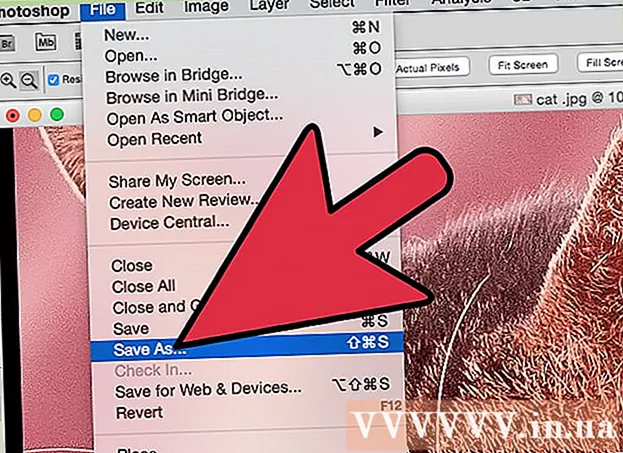Autore:
Judy Howell
Data Della Creazione:
1 Luglio 2021
Data Di Aggiornamento:
21 Giugno 2024

Contenuto
Un piano di ammortamento mostra gli interessi su un particolare prestito e come il capitale pro resto diminuisce con ogni rimborso. Il programma fornisce una panoramica dettagliata di tutti i rimborsi in modo da poter vedere anche cosa contribuisce alla riduzione del capitale e cosa viene pagato in interessi. Un piano di ammortamento è facile da creare in Microsoft Excel. Inizia dal passaggio 1 per creare il tuo programma a casa senza dover assumere qualcun altro!
Al passo
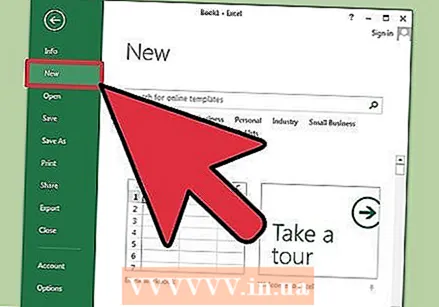 Avvia Microsoft Excel e apri un nuovo foglio di calcolo.
Avvia Microsoft Excel e apri un nuovo foglio di calcolo. Crea le seguenti etichette nelle celle da A1 a A4: Importo del prestito, interessi, mesi e rate.
Crea le seguenti etichette nelle celle da A1 a A4: Importo del prestito, interessi, mesi e rate. 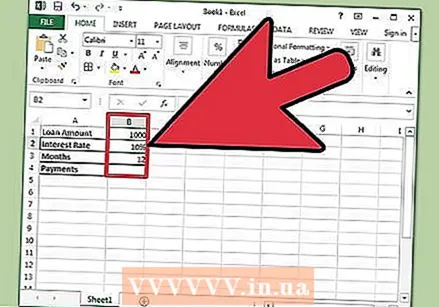 Immettere le informazioni corrispondenti nelle celle da B1 a B3.
Immettere le informazioni corrispondenti nelle celle da B1 a B3.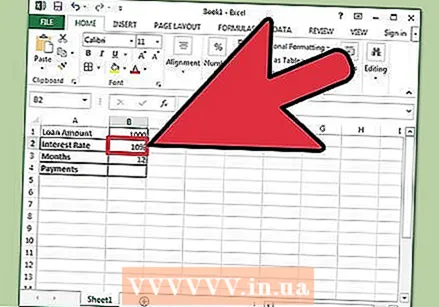 Inserisci l'interesse come percentuale.
Inserisci l'interesse come percentuale.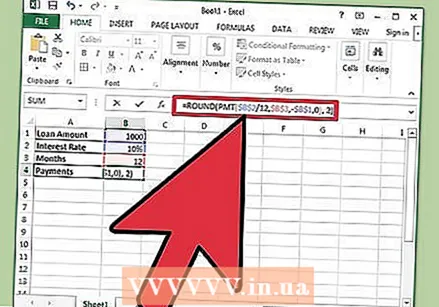 Calcola il pagamento nella cella B4 inserendo "= ROUND (BET ($ B $ 2/12; $ B $ 3; $ B $ 1; 0;); 2)" nella barra delle funzioni (senza virgolette) e premendo Invio.
Calcola il pagamento nella cella B4 inserendo "= ROUND (BET ($ B $ 2/12; $ B $ 3; $ B $ 1; 0;); 2)" nella barra delle funzioni (senza virgolette) e premendo Invio.- I segni del dollaro in questa formula sono riferimenti assoluti per garantire che la formula si basi sempre sulle informazioni in queste celle specifiche, anche se vengono spostate.
- L'interesse va diviso per 12 in quanto è una percentuale annua per la quale si calcola l'importo mensile.
- Ad esempio, se prendi in prestito $ 150.000 con un tasso di interesse del 6 percento e una durata di 30 anni (360 mesi), il tuo pagamento mensile sarà di $ 899,33.
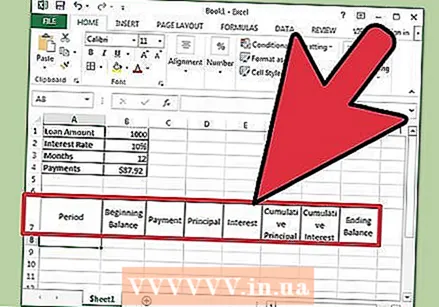 Assegna un nome alle colonne dalle celle da A7 a H7: Periodo, Saldo di apertura, Pagamento, Capitale, Interessi, Capitale accumulato, Interesse accumulato e Saldo di chiusura.
Assegna un nome alle colonne dalle celle da A7 a H7: Periodo, Saldo di apertura, Pagamento, Capitale, Interessi, Capitale accumulato, Interesse accumulato e Saldo di chiusura. 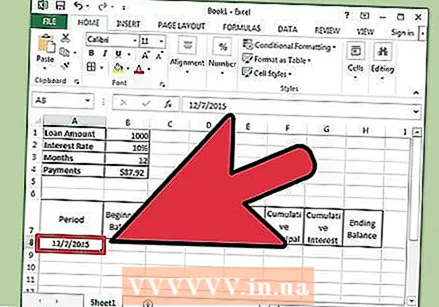 Compila la colonna Periodo.
Compila la colonna Periodo.- Immettere il mese e l'anno del primo acconto nella cella A8. Potrebbe essere necessario modificare il formato della colonna per visualizzare correttamente il mese e l'anno.
- Seleziona la cella, fai clic e sposta il cursore verso il basso per riempire la colonna fino alla cella A367. Assicurati che l'opzione di completamento automatico sia impostata su "Inserisci mesi".
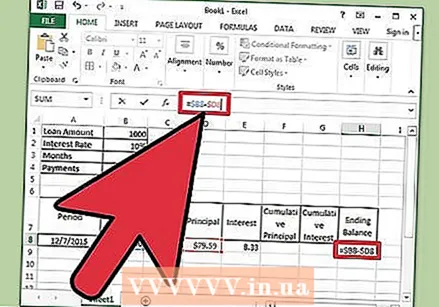 Compila il resto delle informazioni nelle celle da B8 a H8.
Compila il resto delle informazioni nelle celle da B8 a H8.- Immettere il saldo di apertura del prestito nella cella B8.
- Nella cella C8, digita "= $ B $ 4" e premi "Invio".
- Nella cella E8, creare una formula per calcolare gli interessi del saldo di apertura per quel periodo. La formula sarà simile a questa: "= ROUND ($ B8 * ($ B $ 2/12), 2)". Il segno del dollaro indica anche un riferimento relativo qui: le informazioni si trovano nella colonna B.
- Nella cella D8, sottrarre l'interesse nella cella E8 dal pagamento totale in C8. Utilizza i riferimenti relativi in modo che questa cella venga copiata correttamente. La formula è "= $ C8- $ E8"
- Nella cella H8, crea una formula per sottrarre la parte principale del pagamento dal saldo di apertura per quel periodo. La formula ha questo aspetto: "= $ B8- $ D8"
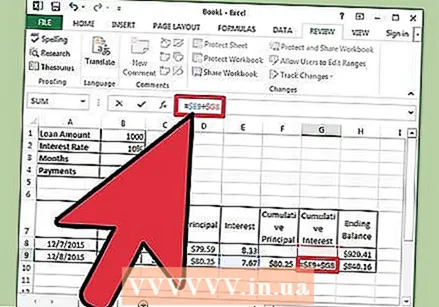 Continua il programma compilando le celle da B9 a H9 come segue.
Continua il programma compilando le celle da B9 a H9 come segue.- La cella B9 dovrebbe contenere un riferimento relativo al saldo di chiusura del periodo precedente. Digita "= $ H8" nella cella e premi Invio. Copia le celle C8, D8 ed E8 e incollale in C9, D9 ed E9. Quindi copia la cella H8 e incollala in H9. È qui che tornano utili i riferimenti relativi.
- Nella cella F9, crea una formula per calcolare il capitale cumulativo già pagato. La formula sarà simile a questa: "= $ D9 + $ F8" Fai lo stesso per la cella dell'interesse cumulativo in G9, che sarà simile a questa: "= $ E9 + $ G8"
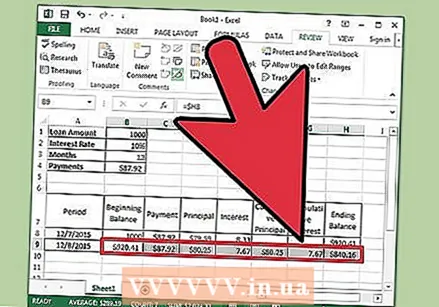 Completa il piano di ammortamento.
Completa il piano di ammortamento.- Evidenzia le celle da B9 a H9, sposta il mouse nell'angolo inferiore destro della selezione per ottenere un cursore a croce, quindi fai clic e trascina la selezione sulla riga 367. Ora rilascia il mouse.
- Assicurati che l'opzione di riempimento automatico su "Copia celle" sia compilata e che il saldo finale finale sia € 0,00.
Suggerimenti
- Ora puoi scorrere fino a qualsiasi periodo desideri per vedere quale parte del pagamento va verso la riduzione principale, quale parte è l'interesse e quanto hai pagato in capitale e interessi fino a quella data.
- Se il saldo finale non è pari a 0,00 €, verifica di aver impostato correttamente i riferimenti assoluti e relativi e che le celle siano state copiate correttamente.
Avvertenze
- Questo metodo funziona solo per prestiti con rimborsi mensili. Se si tratta di un prestito per un'auto o di un prestito su cui si pagano interessi giornalieri, la pianificazione vi darà solo una stima approssimativa degli interessi.
Necessità
- Computer
- Microsoft Excel
- Informazioni sul prestito